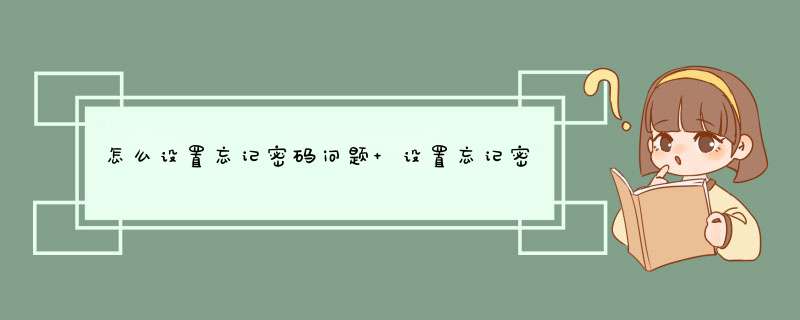
1、通过桌面点击手机管家--进入权限隐私。
2、进入后点击应用加密,如果之前设置了相应的密码,是需要输入才可以进入的。
3、不记得就随意输入,下方会出现“忘记密码”,点击一下,会出现之前设置的密保问题,输入相应答案即可重新设置密码。
4、又可以对相应的程序进行加密了。如果密保问题也忘记了,就需要恢复出厂设置来清除密码了,一定记得备份重要资料。
5、以下是恢复出厂设置路径: 通过桌面的设置图标--进入其他设置。
6、进入备份与重置,进行相关清理即可。如果每次进入加密文件输入密码觉得麻烦,有指纹解锁的机型可以在【应用加密】--【设置】--【使用指纹解锁来打开应用】,可以 *** 作试试。
若使用vivo手机,忘记锁屏密码,可参考以下方式 *** 作:
情况一:忘记锁屏密码但可以使用指纹或面部进入桌面
1、请备份好数据之后,连接网络,进入手机云服务--登录帐号--查找设备--开启“查找手机”,使用其他手机或者电脑打开vivo云服务(网页链接)--输入vivo帐号密码--查找手机--清除手机--点击“确定”进行重置手机,清除所有数据,从而清除锁屏密码。
情况二:忘记锁屏密码无法进入桌面
1、在输入密码界面连续输错5次锁屏密码,屏幕有“忘记密码”选项,点击“忘记密码”,填写以前设置的密保答案进行验证,对锁屏密码进行修改;
若忘记了锁屏密保,之前开启了查找设备功能,可尝试使用其他手机或者电脑打开vivo云服务(网页链接)--输入vivo帐号密码--查找手机--清除手机--点击“确定”进行重置手机,清除所有数据,从而清除锁屏密码。
注:若已开启查找手机,网络稳定的情况下,可进入vivo云服务网页--查找手机--进行“数据备份”(仅能备份联系人、短信、日程、便签等数据,不支持备份图片、视频)。
2、若没有“忘记密码”选项,
(1)把机器关机,同时长按音量加键和电源键约5秒开机,按音量键选择Recovery,按电源键确定,点击“清除数据”,清除后,即可清除锁屏密码;重启后需验证已登录的vivo帐号密码。(此方法无法清除请查看下面内容)
(2)若已经开启查找设备功能,可尝试使用其他手机或者电脑打开vivo云服务(网页链接)--输入vivo帐号密码--查找手机--清除手机--点击“确定”进行重置手机,清除所有数据,从而清除锁屏密码。
注:
若已开启查找手机,网络稳定的情况下,可进入vivo云服务网页--查找手机--进行“数据备份”(仅能备份联系人、短信、日程、便签等数据,不支持备份图片、视频);
FBE加密机型重启后,不解锁进入桌面无法通过云服务指令进行清除数据。
若无法通过清除所有数据的方式重置锁屏密码,请携带该设备、身份z、购买凭证到vivo客户服务中心处理。
客户服务中心地址:进入vivo官网/vivo商城APP--我的--网点查询--选择当前所在省市进行查询;或进入此链接查询:网页链接
应用锁功能可以给手机APP应用软件加锁,有效防止别人未经允许访问。如果您使用的是华为手机,您忘记了应用锁密码无法解锁,请您按照以下方法获取帮助1. 使用指纹进入应用锁
如果您设置了允许指纹访问应用锁,您可以进入设置,搜索应用锁,使用指纹进入应用锁界面。点击右上角设置即可进入设置界面修改密码或关闭应用锁。
部分EMUI 9.1 &Magic UI 2.1 及以上版本手机在修改密码或关闭应用锁时仍然需要输入密码,这种情况下您可以关闭已加锁应用的开关,以确保应用不被锁住。
2. 应用锁界面是否有“忘记密码”选项
如果应用锁界面有忘记密码?选项:请点击应用锁界面输入框下方的忘记密码?即可填写密保问题答案并重设密码。
如果应用锁界面没有忘记密码?选项:请您输入锁屏密码尝试解锁。如果锁屏密码无法解锁,说明您没有设置过密保问题。
3. 如果上述 *** 作不能解决问题,建议进行以下 *** 作:
EMUI8.1及以下系统:卸载重装被加锁的应用,即可解除应用锁。但是对于不可卸载的应用(如华为应用市场),需要您备份好数据(微信/QQ等应用需单独备份)后进行恢复出厂设置来解除应用锁。(被加锁应用数据无法备份)
EMUI 8.2 &Magic UI 2.X及以上系统:卸载重装被加锁的应用,无法解除应用锁,只能通过恢复出厂设置解除应用锁。建议您备份好数据(微信/QQ等应用需单独备份)后进行恢复出厂设置 *** 作:进入手机设置,搜索恢复出厂设置,根据手机界面提示完成 *** 作。
欢迎分享,转载请注明来源:内存溢出

 微信扫一扫
微信扫一扫
 支付宝扫一扫
支付宝扫一扫
评论列表(0条)